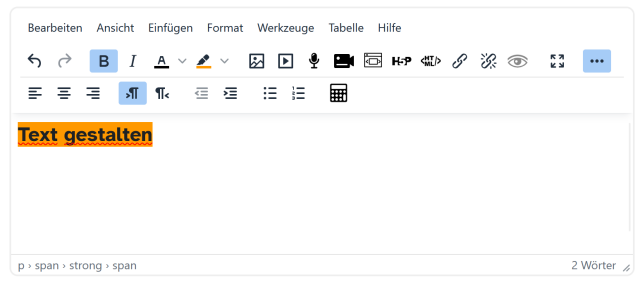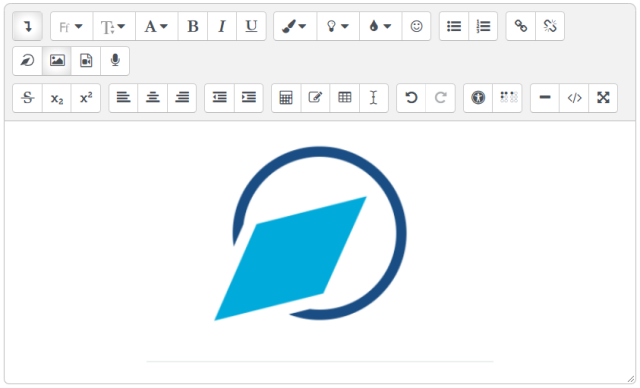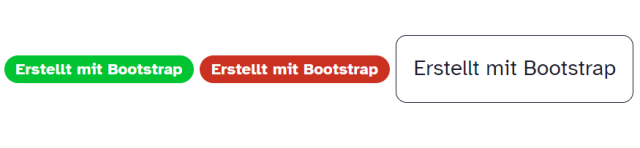Lernplattform
Text- und Medienfeld einfügen
Sie haben einen Kurs in der Lernplattform angelegt und möchten nun ein Textfeld erstellen. Hier zeigen wir Ihnen, welche Schritte dafür notwendig sind.

Öffnen Sie den von Ihnen erstellten Kurs und wechseln Sie in den Bearbeitungsmodus indem Sie den Schieberegler neben Bearbeiten aktivieren. Klicken Sie anschließend im gewünschten Abschnitt des Kurses auf die Schaltfläche Aktivität oder Material anlegen.
Im erscheinenden Fenster scrollen Sie nach unten und wählen die Aktivität Text- und Medienfeld durch Anklicken aus. Bearbeiten Sie den Inhalt des Textfeldes. Innerhalb eines Textfeldes können neben formatiertem Text auch Bilder, Videos oder Audiodateien dargestellt werden.
Scrollen Sie nach unten und klicken Sie auf die Schaltfläche Speichern und zum Kurs, um Ihre Änderungen zu übernehmen.
Im erscheinenden Fenster scrollen Sie nach unten und wählen die Aktivität Text- und Medienfeld durch Anklicken aus. Bearbeiten Sie den Inhalt des Textfeldes. Innerhalb eines Textfeldes können neben formatiertem Text auch Bilder, Videos oder Audiodateien dargestellt werden.
Scrollen Sie nach unten und klicken Sie auf die Schaltfläche Speichern und zum Kurs, um Ihre Änderungen zu übernehmen.